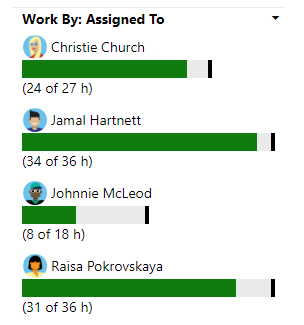Ajustar o trabalho à capacidade de sprint
Azure DevOps Services | Azure DevOps Server 2022 - Azure DevOps Server 2019
Verifique a capacidade de sua equipe depois de definir todas as tarefas para todos os itens de lista de pendências do sprint. Considere adicionar mais itens ao sprint se a equipe estiver aquém da capacidade. Se estiver acima da capacidade, você desejará remover itens da lista de pendências.
Em seguida, verifique se algum membro da equipe está aquém, além ou com a capacidade ideal. Ou se alguém ainda não recebeu nenhum trabalho. Use as barras de capacidade para fazer essas determinações. Se você ainda não definiu a capacidade da equipe, faça isso agora.
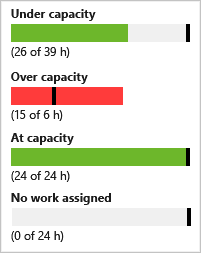
Use este artigo para aprender a:
- Ajustar seu plano de sprint se a equipe estiver além ou aquém da capacidade
- Balancear a carga de trabalho entre toda a equipe
- Reatribuir tarefas rapidamente a outro membro da equipe
- Acesso ao projeto: ser um membro do projeto
- Permissões:
- Ser membro do grupo de segurança Colaboradores ou Administradores de Projeto .
- Para exibir ou modificar itens de trabalho, defina as permissões Exibir itens de trabalho neste nó e Editar itens de trabalho neste nó como Permitir. Por padrão, o grupo Colaboradores tem essa permissão definida como Permitir. Para obter mais informações, consulte Definir permissões de acompanhamento de trabalho.
- Níveis de acesso: para adicionar ou modificar itens de trabalho, tenha pelo menos acesso básico. Os usuários com acesso de Stakeholder a projetos públicos têm acesso completo aos recursos de lista de pendências e quadro, assim como os usuários com acesso Básico. Para mais informações, veja Referência rápida de acesso das partes interessadas.
- Iterações definidas: para usar o painel Planejamento, verifique se o administrador da equipe definiu caminhos de iteração (sprint) e configure as iterações da equipe.
- Acesso ao projeto: ser um membro do projeto
- Permissões:
- Ser membro do grupo de segurança Colaboradores ou Administradores de Projeto .
- Para exibir ou modificar itens de trabalho, defina as permissões Exibir itens de trabalho neste nó e Editar itens de trabalho neste nó como Permitir. Por padrão, o grupo Colaboradores tem essa permissão definida como Permitir. Para obter mais informações, consulte Definir permissões de acompanhamento de trabalho.
- Níveis de acesso: para adicionar ou modificar itens de trabalho, tenha pelo menos acesso básico.
- Iterações definidas: para usar o painel Planejamento, verifique se o administrador da equipe definiu caminhos de iteração (sprint) e configure as iterações da equipe.
Abrir uma lista de pendências de sprint para uma equipe
No navegador da Web, abra a lista de pendências de sprint da equipe. (1) Verifique se você selecionou o projeto certo, (2) escolha Boards>Sprints, (3) selecione a equipe correta no menu seletor de equipe e, por fim (4), escolha Lista de Pendências.
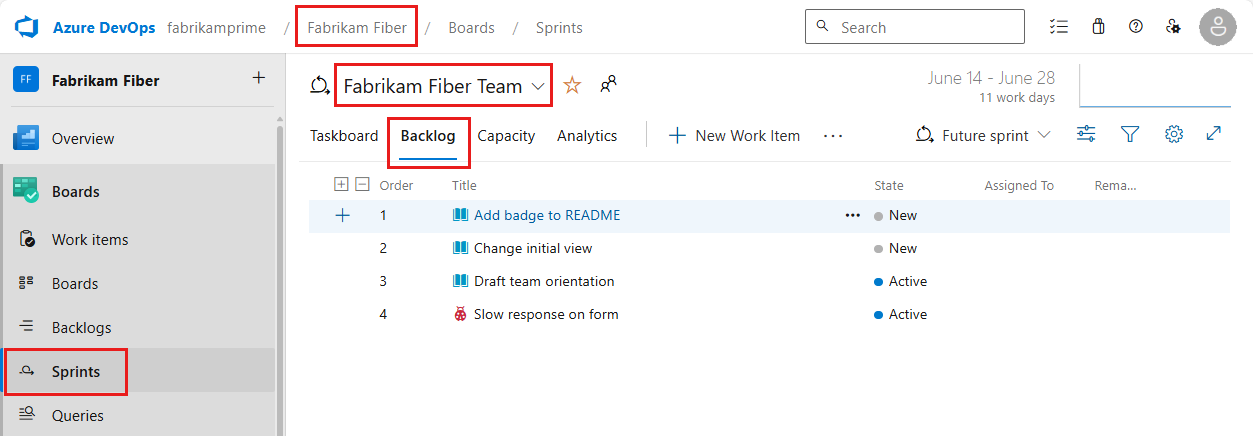
Para escolher outra equipe, abra o seletor e selecione uma equipe diferente ou escolha a opção
 Procurar todos os sprints. Ou você pode inserir uma palavra-chave na caixa de pesquisa para filtrar a lista de pendências da equipe para o projeto.
Procurar todos os sprints. Ou você pode inserir uma palavra-chave na caixa de pesquisa para filtrar a lista de pendências da equipe para o projeto.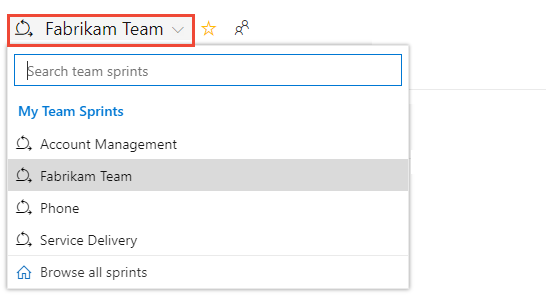
Para escolher um sprint diferente do mostrado, abra o seletor de sprint e escolha o sprint desejado.
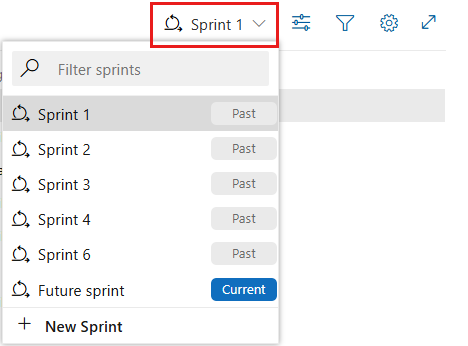
O sistema lista apenas os sprints que foram selecionados para o foco atual da equipe. Se você não vir os sprints que deseja listar, escolha Novo Sprint no menu e escolha Selecionar iteração existente. Para obter mais informações, consulte Definir caminhos de iteração (sprint).
No navegador da Web, abra a lista de pendências de sprint da equipe. (1) Verifique se você selecionou o projeto certo, (2) escolha Boards>Sprints, (3) selecione a equipe correta no menu seletor de equipe e, por fim (4), escolha Lista de Pendências.
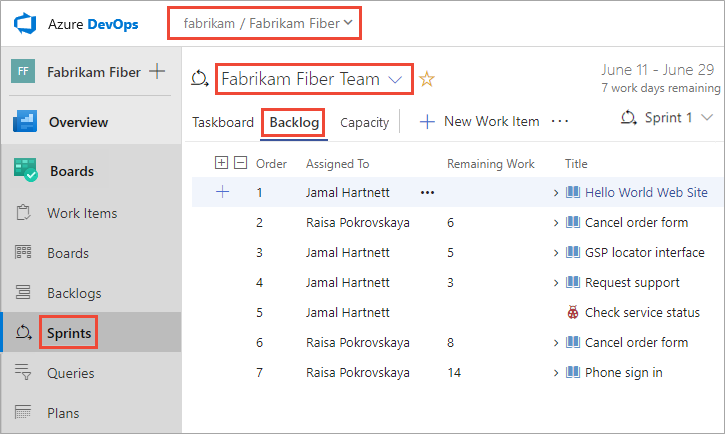
Para escolher outra equipe, abra o seletor e selecione uma equipe diferente ou escolha a opção
 Procurar todos os sprints. Ou você pode inserir uma palavra-chave na caixa de pesquisa para filtrar a lista de pendências da equipe para o projeto.
Procurar todos os sprints. Ou você pode inserir uma palavra-chave na caixa de pesquisa para filtrar a lista de pendências da equipe para o projeto.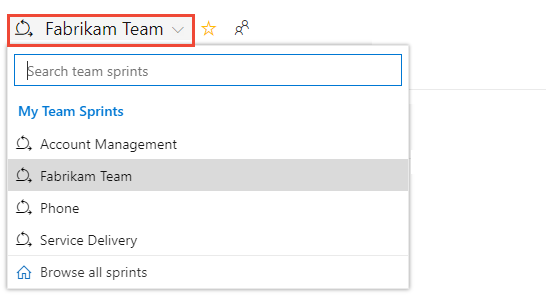
Para escolher um sprint diferente do mostrado, abra o seletor de sprint e escolha o sprint desejado.
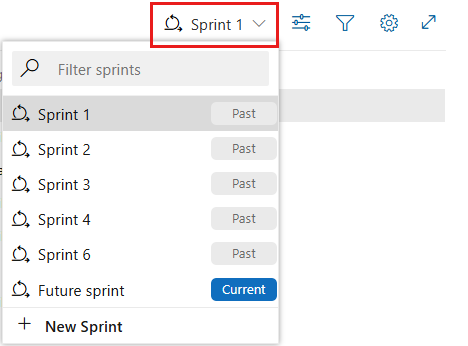
O sistema lista apenas os sprints que foram selecionados para o foco atual da equipe. Se você não vir os sprints que deseja listar, escolha Novo Sprint no menu e escolha Selecionar iteração existente. Para obter mais informações, consulte Definir caminhos de iteração (sprint).
Verificar a capacidade da equipe
Para exibir gráficos de capacidade, ative os Detalhes do trabalho para um sprint.
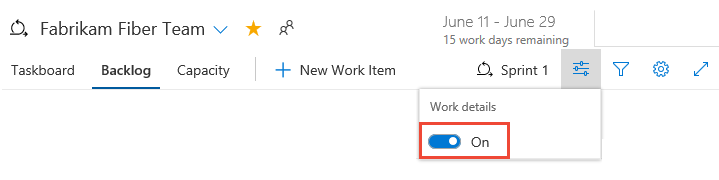
Remover itens de um sprint
Mova itens da lista de pendências do sprint de volta para a lista de pendências do produto se sua equipe estiver além da capacidade. Essa ação redefine o Caminho de Iteração para o conjunto padrão para sua equipe. Ou você pode mover o item para o próximo sprint em que a equipe trabalhará. Todas as tarefas definidas para esse item são movidas com os itens de lista de pendências.
Aqui, selecionamos dois itens na parte inferior da lista de pendências do sprint, abrimos o ícone de ação ![]() de um dos itens, escolhemos Mover para iteração e selecionamos Lista de pendências.
de um dos itens, escolhemos Mover para iteração e selecionamos Lista de pendências.
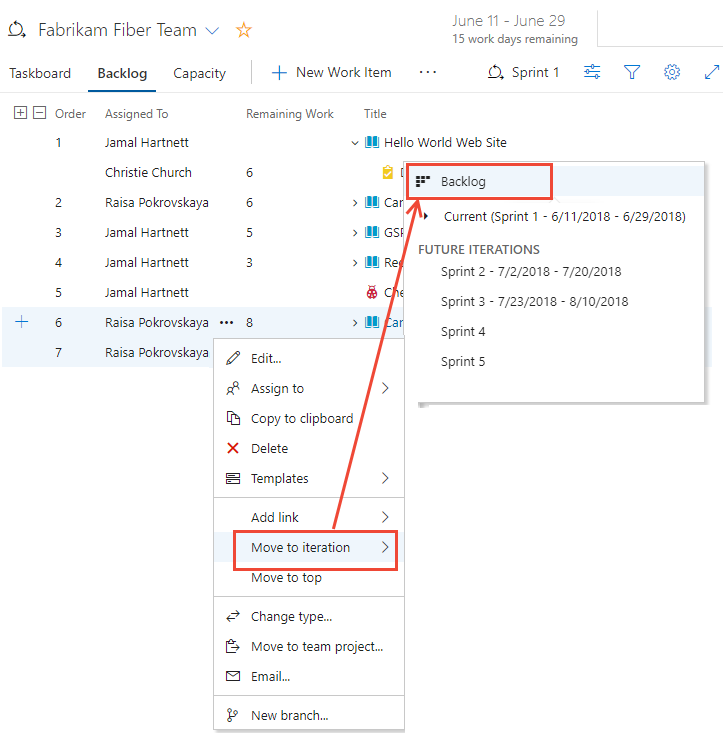
Dica
Opcionalmente, você pode abrir o painel Planejamento e arrastar um item de trabalho para a lista de pendências ou para outro sprint que reatribui todas as tarefas filho ao mesmo caminho de iteração. Confira Atribuir trabalho a um sprint. Além disso, você pode selecionar vários itens e arrastá-los para a lista de pendências ou para outro sprint. Usuários com acesso de Stakeholder não podem arrastar e soltar itens de trabalho.
Balancear o trabalho entre a equipe
Para reatribuir tarefas rapidamente, arraste a tarefa para a barra de capacidade do novo destinatário.
Por exemplo, aqui reatribuímos trabalho de Raisa Pokrovskaya a Christie Church.
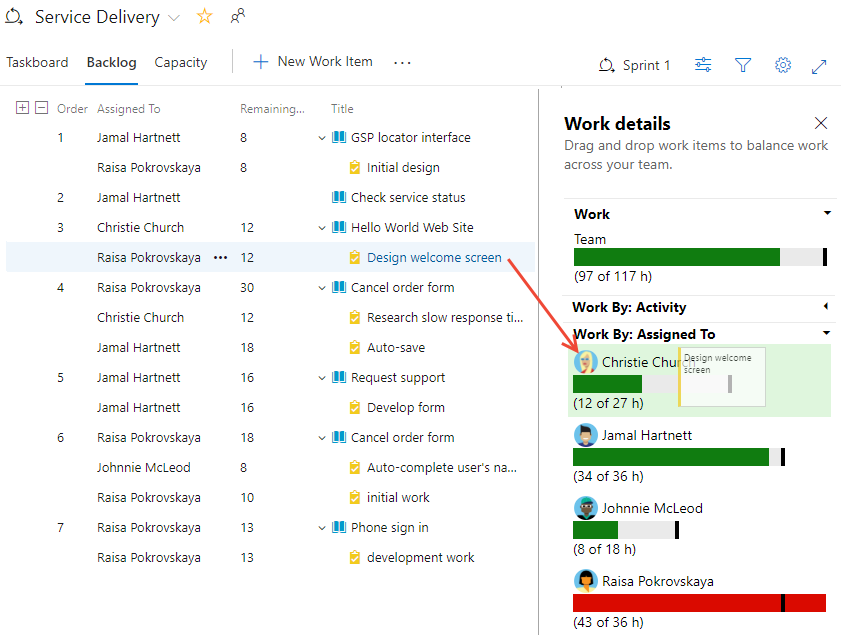
À medida que você reatribui tarefas, as barras de capacidade são atualizadas automaticamente.